
Report Editor
ユーザーマニュアル
© NewField IT Ltd. 2015
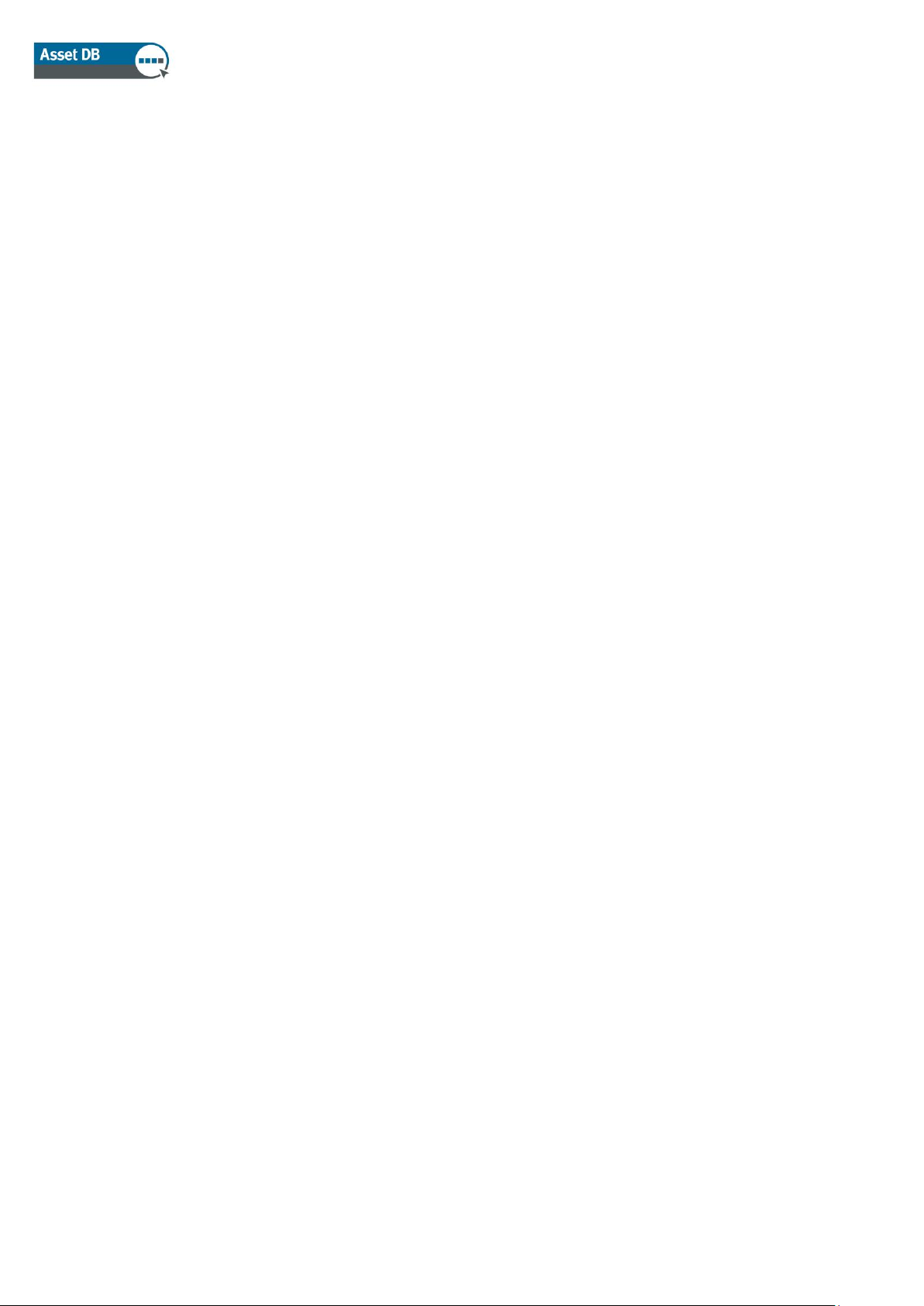
Report Editor ユーザーマニュアル
目次
1 レポートエディターとは
1
2 はじめに
1
2.1 既存の環境を理解、把握する ......................................................... 1
2.2 システムレポートを実行する ......................................................... 1
3 新しいレポートの作成
2
4 既存のレポートの編集
3
5 レポートスタイル
5
5.1 新しい様式を作成する ..................................................................... 5
5.1.1 フォントの色とテキストの色を設定する 6
5.1.2 チャートの色を設定する 7
5.1.3 ヘッダーとフッターを設定する 8
5.2 既存のスタイルを編集する ............................................................. 9
5.3 スタイルをエクスポート/インポートする ............................... 10
6 プロジェクトデータソースの設定
10
6.1 カスタムフィールドを作成する ................................................... 13
6.1.1 複数のフィールドを追加する 14
6.1.2 数値を入力してフィールド数を乗じる 14
6.1.3 条件に基づくテキストを表示する 15
6.2 既定ソート順の設定をする ........................................................... 16
7 レポートの内容管理
17
7.1 レポートセクションを作成する ................................................... 17
7.1.1 サブセクションを作成する 19
7.2 改ページを挿入する ....................................................................... 19
7.3 パラグラフを作成/編集する ....................................................... 20
7.3.1 プロジェクトアセットのパラグラフを作成する 21
7.3.2 仮想アセットのパラグラフを作成する 23
7.4 レポートテーブルを作成/編集する ........................................... 23
7.4.1 標準テーブルを編集する 23
7.5 プロジェクトアセットテーブルを作成する ................................................ 25
7.5.1 標準プロジェクトアセットテーブルにパラメータを追加する 25
7.5.2 計算 26
7.5.3 パーセンテージ 27
7.5.4 比率 27
7.5.5 ダイナミック表を作成する 28
- i - Asset DB v4.4
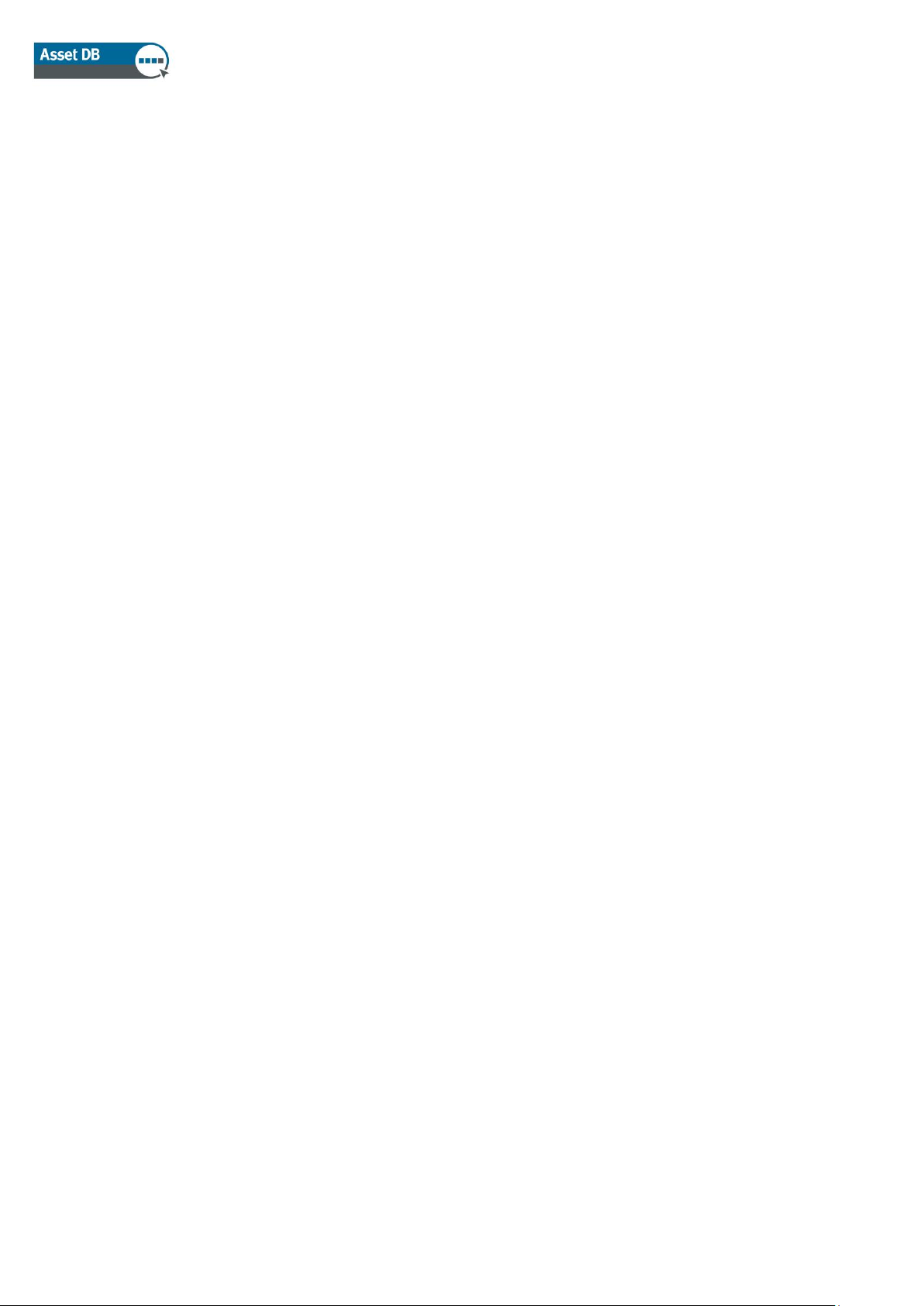
Report Editor ユーザーマニュアル
7.5.6 ダイナミック表データソースを編集する 29
7.5.7 クロス・タブテーブルの作成 30
7.5.8 計算式コラム 32
7.5.9 カウント・コラム 32
7.6 仮想アセットテーブルを作成する ............................................... 33
7.7 レポートアセットチャートの作成/編集 ................................... 33
7.7.1 パイチャート(円グラフ)を作成する 33
7.7.2 連続パイチャート(円グラフ)を編集する 35
7.7.3 バー(棒グラフ)を編集する 37
7.7.4 計算 38
7.7.5 数式 39
7.8 仮想アセットチャートの作成 ....................................................... 39
7.9 レポートの順序を変更する ........................................................... 40
8 レポートデザインのエクスポート/インポート
41
- ii - Asset DB v4.4
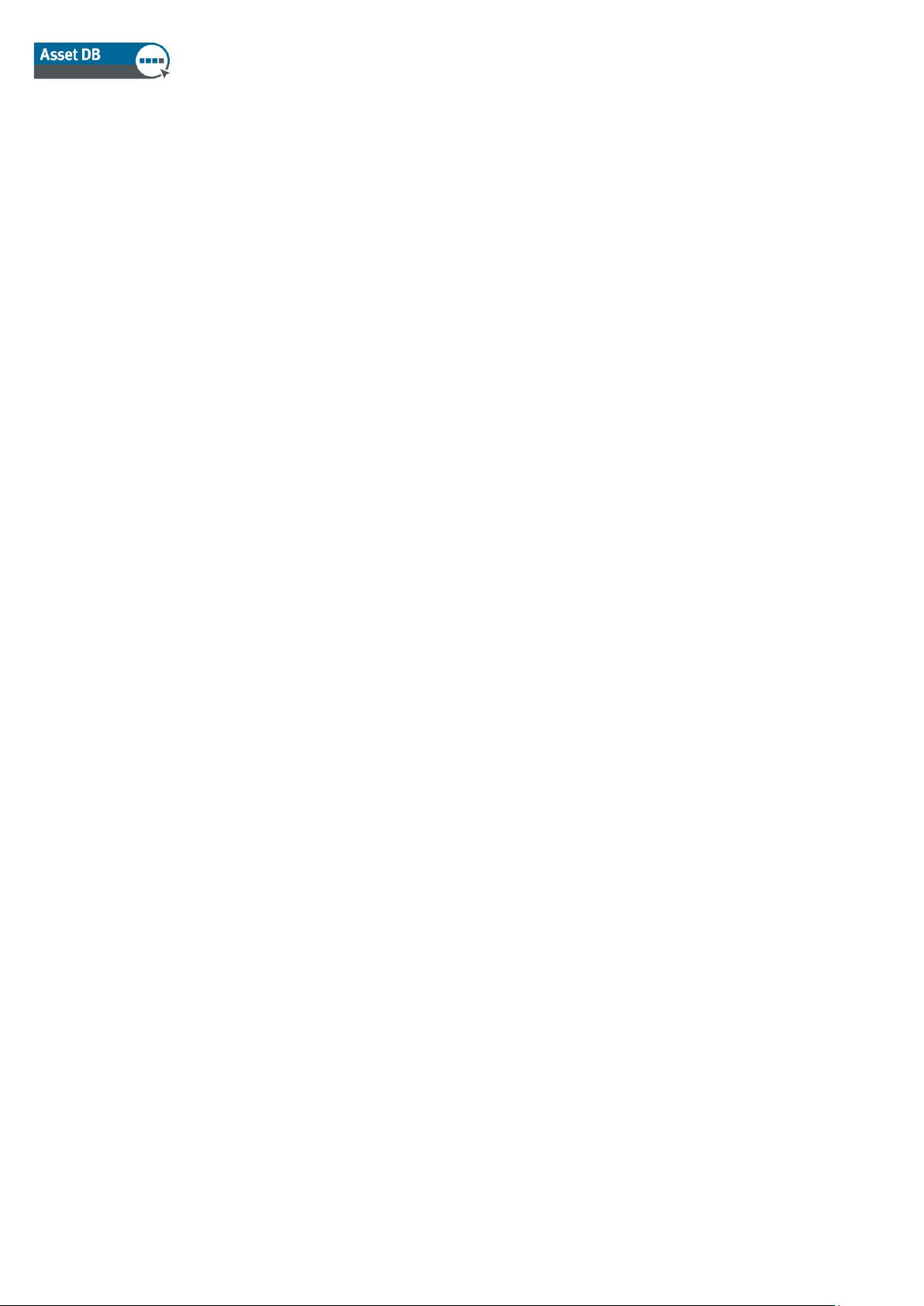
Report Editor ユーザーマニュアル
1 レポートエディターとは
Asset DB レポートエディターは、Asset DB アナリストやアーキテクトと直接作
業を行うために開発されたソフトウェアです。レポートエディターのモジュ
ールでは、標準 Asset DB システムレポート(プリントアセスメントサマリー、
移動・変更、将来の状態に関する提案を含む)を、データフィルタ、コンテ
ンツ、ビジュアルスタイルなど、ユーザー特定のニーズに応じて、生成、編
集することができます。
また、テキスト、表、チャートなど、プロジェクトデータの全要素を表示し
た、新しいレポートを作成することもできます。
2 はじめに
Asset DB レポートエディターを実行してレポートを作成または編集するには、
まず既存の印刷環境に関する Asset DB のプロジェクトが必要です。作業を始
める前に、「Asset DB オーディター」と「Asset DB アナリスト」のマニュアル
を読み、内容と機能を十分に理解して下さい。
2.1 既存の環境を理解、把握する
レポートを実行または修正するにあたり、現在のフリート(機器のすべて)
に関するデータと、可能な範囲でソリューションデザインに関するデータを
包括的に把握する必要があります。
システムレポートでは、平均月間ボリューム、TCO 計算の実行、現状のグリ
ーン分析の実行、製品コストデータの追加、将来の状況のグリーン分析の実
行を含めた理解が必要です。
作成または修正するレポートでは、収集したデータが表示するデータを反映
していること。
これらのプロセスについては、「Asset DB オーディター」、「アナリスト」、
「アーキテクト」の各マニュアルに詳細が記載されています。本マニュアル
では、ユーザーがその情報を完全に理解したものとして、説明を進めます。
2.2 システムレポートを実行する
印刷アセスメントサマリーレポート、移動・変更レポート、将来の状態提案
レポートなど、既存のレポートの実行プロセスについては、「Asset DB アナ
- 1 - Asset DB v4.4
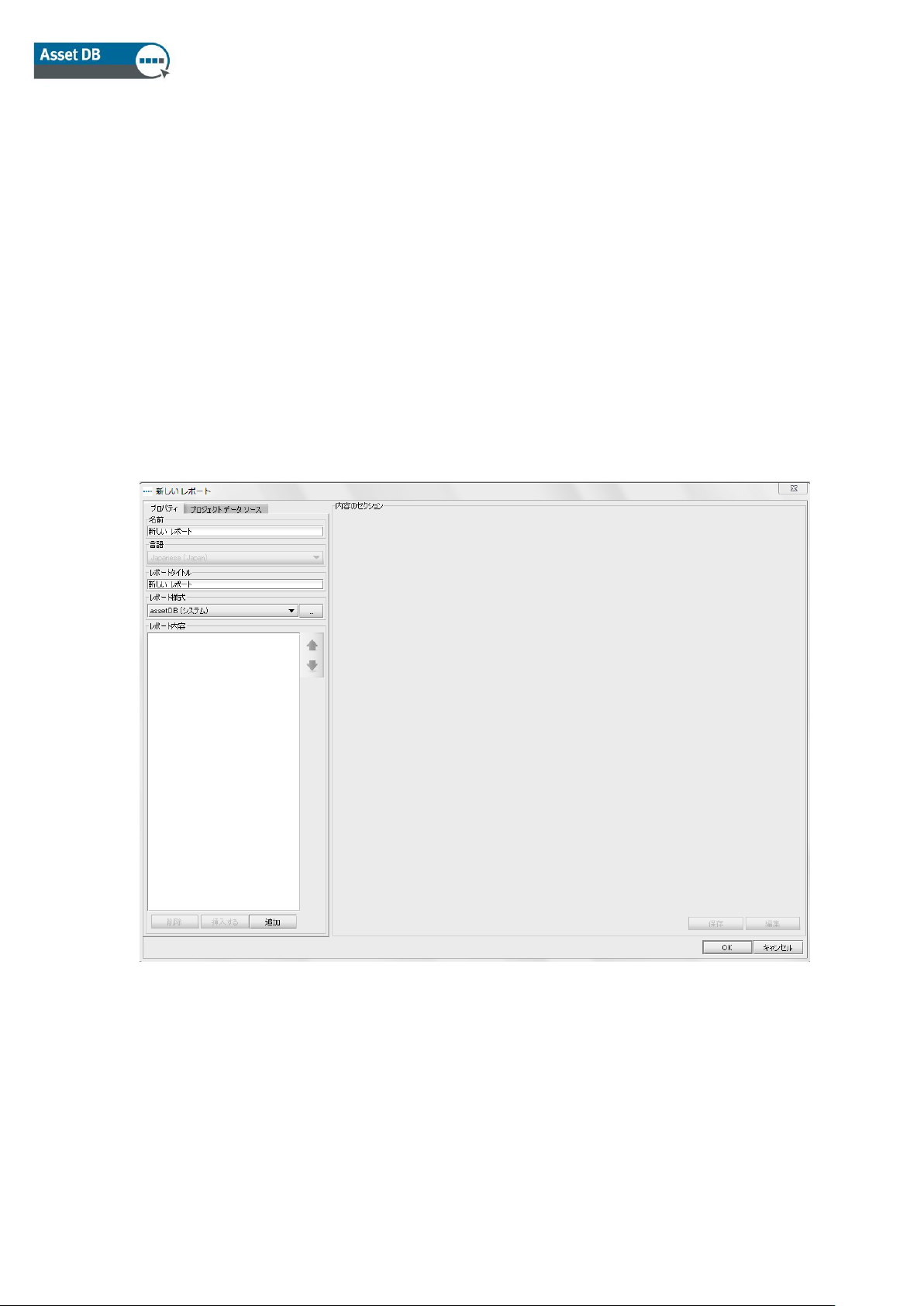
Report Editor ユーザーマニュアル
リスト」マニュアルに説明があります。本マニュアルでは、そのプロセスを
理解したものとして説明を進めます。
3 新しいレポートの作成
新しいレポートを作成するには、[レポートの管理]ウィンドウを開きます。
[レポート]→[デザイン]→[管理する]の順に選択し、ウィンドウから
[新しい]ボタンをクリックすると、新しいレポートのウィンドウが表示さ
れます(図 1)。
[新しいレポート]ウィンドウでは、レポート名やタイトルの決定、ドロッ
プダウンからレポートスタイルの選択を行います。レポート名は、リストか
らレポートを選択するためのもので、この名前は最終レポートには表示され
まsせん。レポートタイトルは、レポートの各ページのヘッダーに表示され
るものです。レポートのタイトルとレポート名は、異なる場合があります。
図 1. 新しいレポート]ウィンドウ
次に、レポート様式を選択します。既定では[asset DB(システム)]に設定
されていますが、ドロップダウンを使って希望のスタイルに変更することが
可能です。スタイルの作成と編集方法については、セクション5を参照のこ
と。
- 2 - Asset DB v4.4
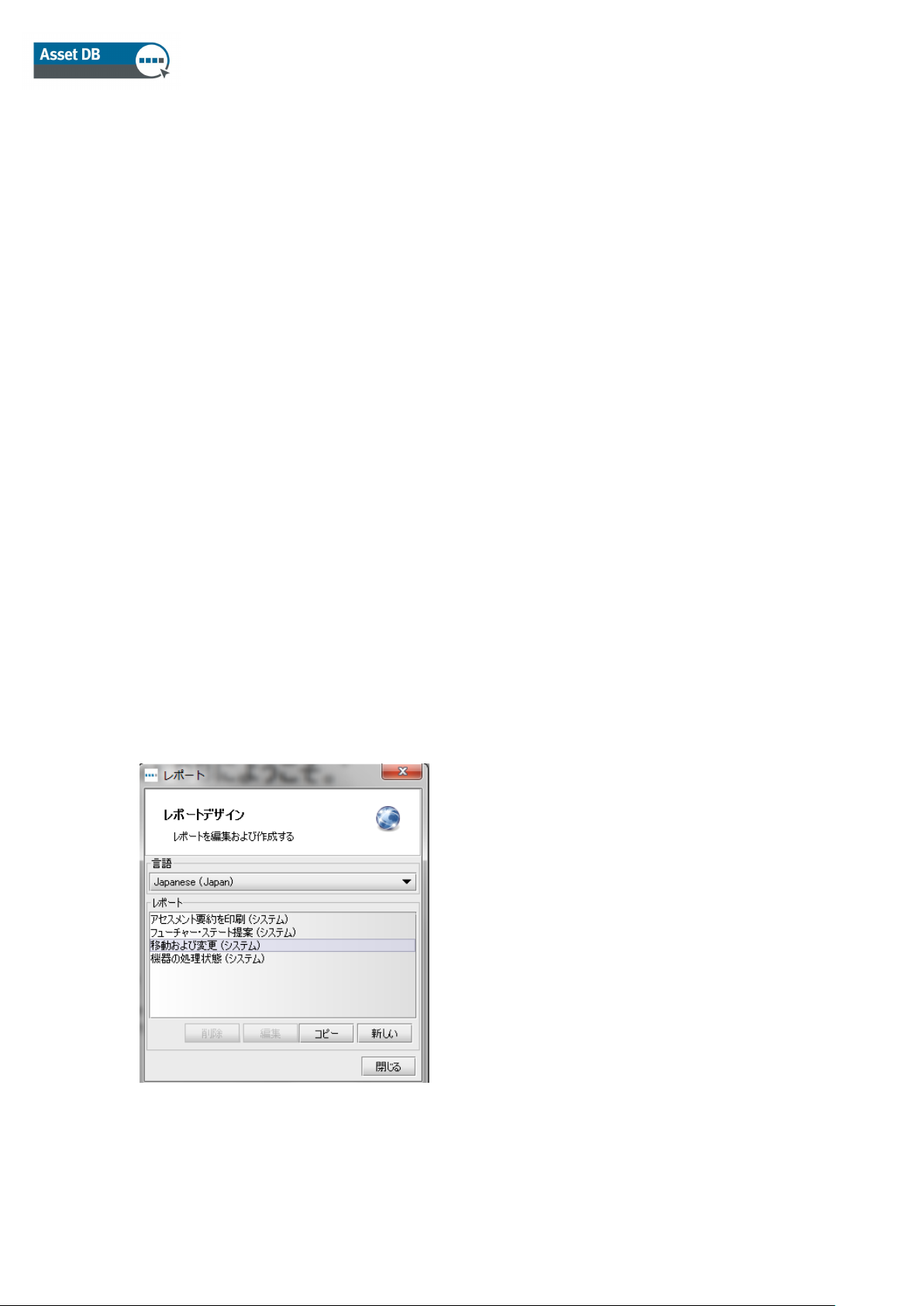
Report Editor ユーザーマニュアル
最後に、プロジェクトデータソースを設定します。これにより、データのフ
ィルタやソートの既定設定ができるようになります。[プロジェクトデータ
ソース]タブを選択し、セクション6で説明する方法で設定を行います。
各項目の設定を終了したら、[OK]ボタンをクリックしてレポートを保存し
ます。これでレポートにパラグラフ、テーブル、画像、表を配置する準備が
整いました。これらのオブジェクトの作成方法については、セクション7を
参照のこと。
4 既存のレポートの編集
すでに設定済みのシステムレポートの生成だけではなく、パラグラフやテー
ブルの追加、追加条件の設定、レポートスタイルの調整など、修正を加える
ことも可能です。
プリントアセスメントサマリーレポートや移動・変更レポート、フューチャ
ー・ステイト提案レポートなどのシステムレポートを編集するには、まず該
当するレポートをコピーします。
レポートは[レポートの管理]ウィンドウにコピーされます。レポートを開
くには[レポート]→[デザイン]→[管理する]を選択します。
[レポートの管理]ウィンドウが開き、保存されているレポートがリスト表
示されます。既存のレポートをコピーするには、レポートを選択し[コピー]
ボタンをクリックします(図 2)。
図 2. 既存のレポートをコピーする
- 3 - Asset DB v4.4

Report Editor ユーザーマニュアル
[コピー]をクリックすると、レポートの[コピー]ウィンドウが開きます。
ここでは、レポート名(レポートリスト上の表示名)とレポートのタイトル
(レポートの各ページに表示)を変更することができます。
図 3. レポートをコピーする
また[コピー]ウィンドウでは、オリジナルのレポートにあるセクションを
削除してから、レポートをコピーすることができます。プロジェクトに TCO
計算やグリーン計算が含まれない場合、これらのセクションをプリントアセ
スメントサマリーレポートから削除することができます。
セクションを削除するには、画面左下のリストで削除したいセクションから
チェックを外します(図3)。セクションをハイライトすると、メインパネ
- 4 - Asset DB v4.4
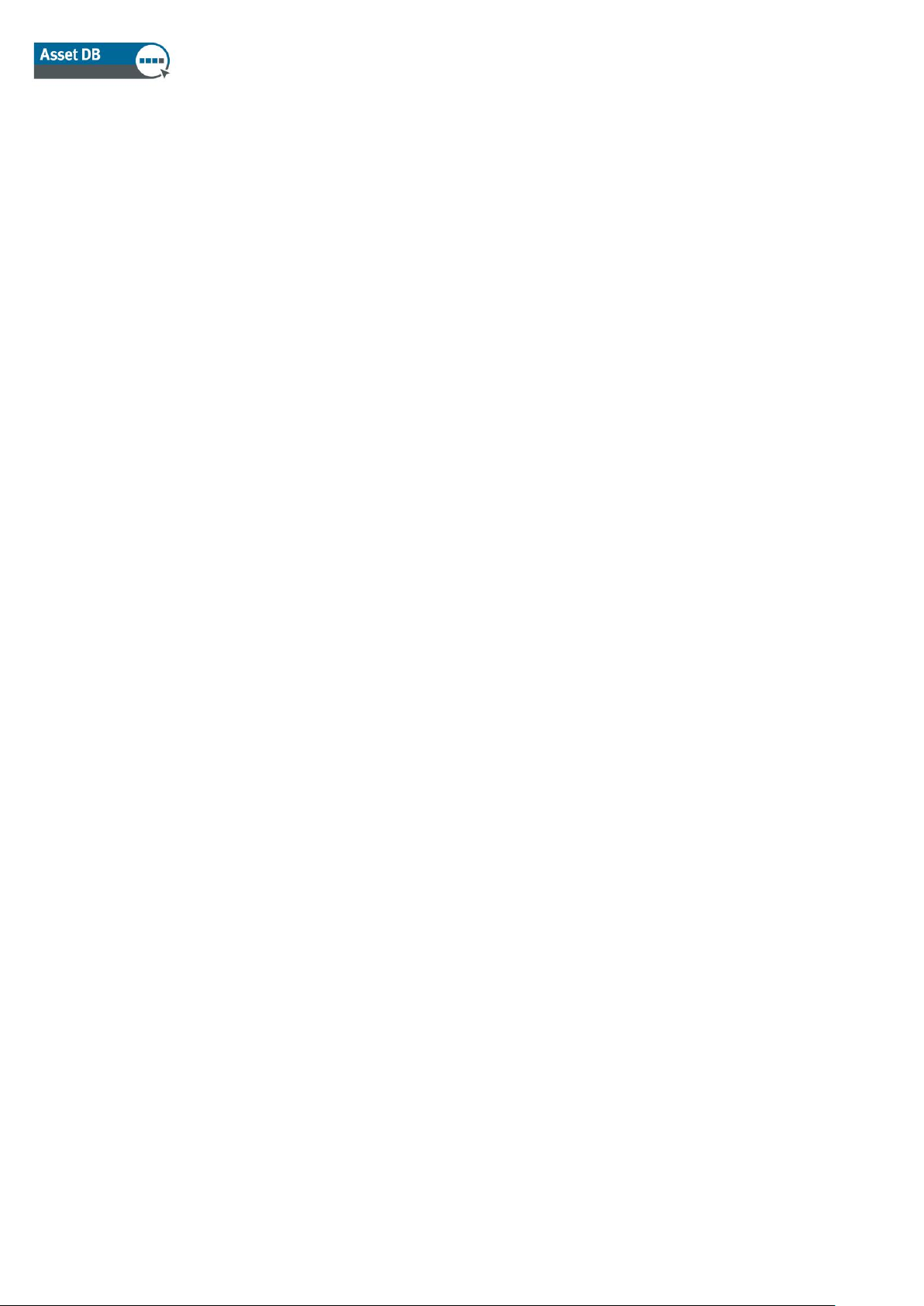
Report Editor ユーザーマニュアル
ルでプレビュー表示されます。削除するセクションを決定する時に、便利な
機能です。
セクションの削除は、この後の段階でも可能です。詳細については、セクシ
ョン7を参照のこと。
最後に[スタイル]ドロップダウンから、レポートのスタイル(色、フォン
ト、ロゴ)を選択します。データソースの設定については、セクション 6 を
参照のこと。
これらの設定が終了したら、[OK]ボタンをクリックして、レポートのコピ
ーを作成します。これで、レポート内のセクションやオブジェクトを編集す
る準備が整いました。詳細については、セクション7を参照のこと。
5 レポートスタイル
レポートに組み込むデータやテキストの設定だけではなく、レポートスタイ
ルのデザインをすることができます。フォントや色、画像、印刷方向などは、
すべてカスタマイズが可能です。複数のスタイルを作成し、ユーザ同士で共
有することもできます。
5.1 新しいスタイルを作成する
新しいレポートスタイルを作成するには、[レポート]→[スタイル]→
[管理する]をクリックします。[レポートスタイル]ウィンドウから[新
しい]を選択すると、[スタイルを編集する]ウィンドウが開きます(図
4)。
- 5 - Asset DB v4.4

Report Editor ユーザーマニュアル
図 4. [スタイルを編集する]ウィンドウ
まず、スタイル名とページ数、ページ方向を設定します。設定は[一般的な]
タブから行います。
スタイル名の設定により、レポートに特定のスタイルを適用する時に、スタ
イルの識別が簡単にできるようになります。
ページサイズと印刷方向は、レポート内全てのページに適用されます。レポ
ートは、PDF、Word、PowerPoint などさまざまな形式でエクスポートできる
ため、将来エクスポートする形式を考えた上で、これらの要素を設定するこ
とが大切です。例えば、PDF や Word の場合だと縦方向、PowerPoint の場合だ
と横方向に設定するのが最適です。
5.1.1 フォントの色とテキストの色を設定する
次に、フォントの色とテキストの色を決定します。まず、パラグラフまたは
本文のフォントを設定します。このプロセスによって、レポート全体の既定
フォントが決定します。
まず、[スタイルを編集する]ウィンドウ左上のパネルから[スタイル]を
選択します。下のパネルのオプションを使い、パラグラフのフォント、サイ
- 6 - Asset DB v4.4
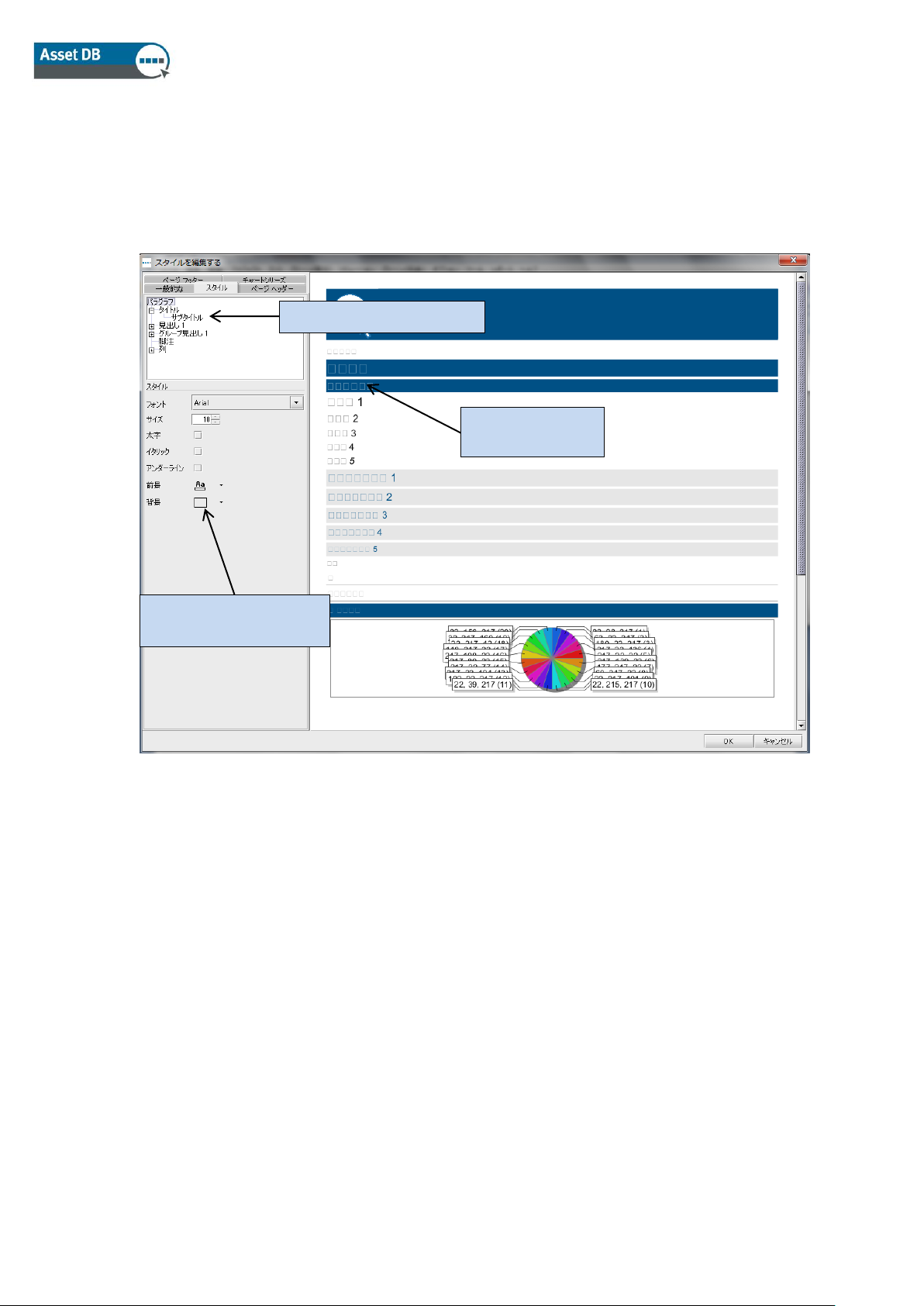
Report Editor ユーザーマニュアル
タイトルの新しいフォ
ント/色を設定
変更するタイトルを設定
変更が直ちに表
示
ズ、スタイル、色を設定します。変更した内容は、右側のパネルにそのまま
表示されます。
個々の見出しやタイトルスタイルも、同様の方法で変更します。各タイトル
グループを拡張し、フォントスタイルを設定します(図5)。
図 5. 見出し/タイトルのフォントを変更する
5.1.2 チャートの色を設定する
フォントと色の設定が終了したら、次にレポートに表示するチャートの色を
設定します。
まず、画面左上の[チャートシリーズ]タブを選択します。現時点で[スタ
イル]で使用されている色と設定後に使用される順序が表示されます。
現在使用している色を編集するには、関連するアイテムをクリックします。
そこで、色番号を直接入力、またはドロップダウンメニューで定義済みの色
をダブルクリックして選択します(図 6)。
- 7 - Asset DB v4.4
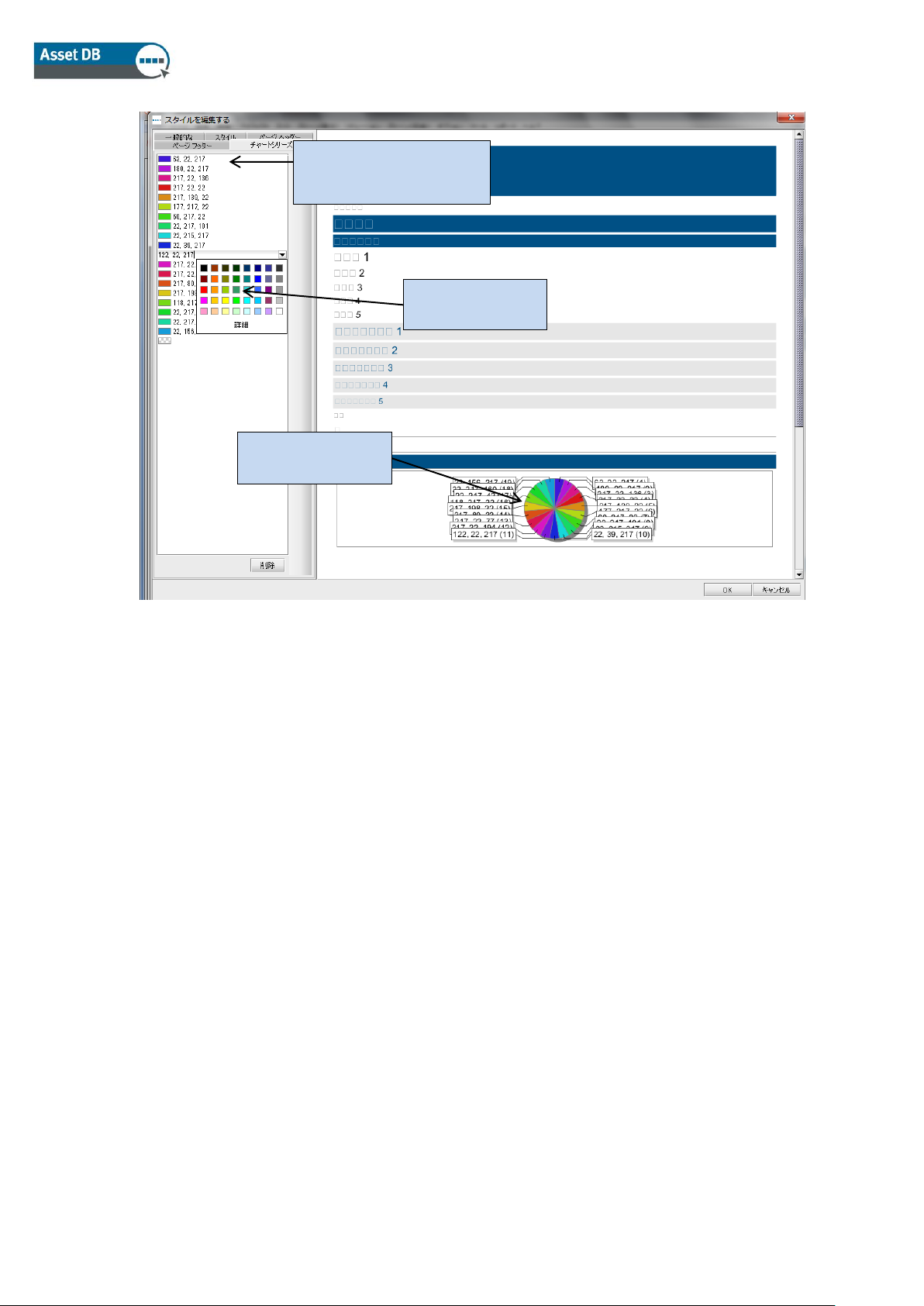
Report Editor ユーザーマニュアル
表のサンプルが自
動表示
6 進法の色コードを直接
入力する
変更がそのまま
表示
図 6. チャートの色を変更する
色を削除するには、削除したい色を選択し、[削除]ボタンをクリックしま
す(図 6)。
色の使用順序を編集するには、各アイテムを選択し、リストの右にある上下
のスクロールボタンを使い、順序を変更します。
5.1.3 ヘッダーとフッターを設定する
最後に、ヘッダーとフッターの編集を行います。ヘッダーの色は[スタイル]
タブの[タイトル]の色を変更して設定します(セクション 5.1.1)。
ヘッダーの位置の編集と表示画像の修正は、[ページヘッダー]タブから行
います。ヘッダーに表示されるレポートタイトルは、デフォルトで[トッ
プ・中間・下位]に設定されています。バナーの上か下に移動するには、
[タイトル配置]ドロップダウンメニューを使います。
タイトル以外にも、ヘッダーに表示する画像の変更もできます(図 7)。
- 8 - Asset DB v4.4
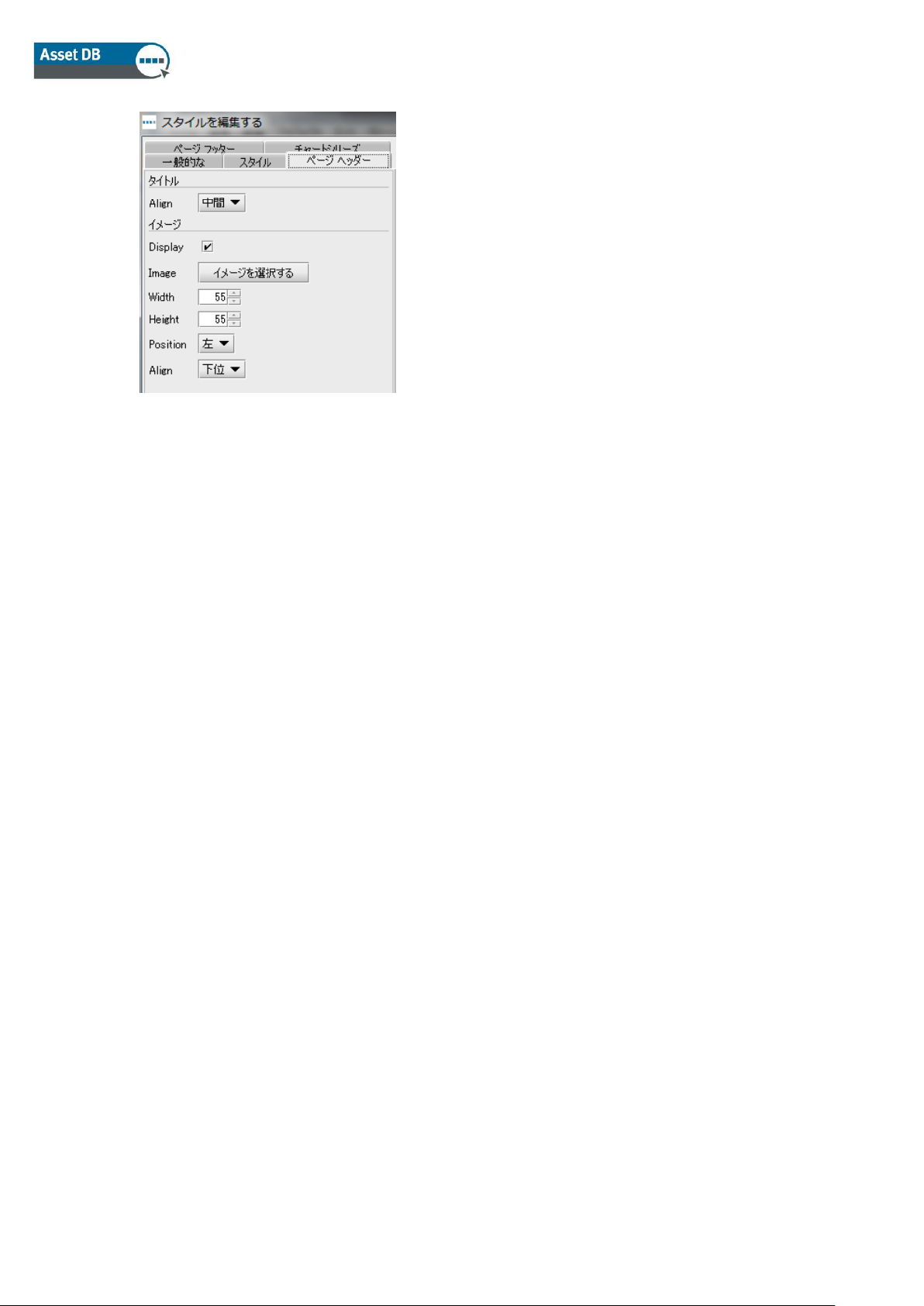
Report Editor ユーザーマニュアル
図 7. ページヘッダーを編集する
画像設定のオプション:
表示: ボックスをチェックして、画像の表示を決定します。
画像: [画像の選択]ボタンをクリックして、希望の画像を検索、変更
します。
幅・高さ: ヘッダーに合わせて画像のサイズを調整します。
位置: 画像は、ヘッダーの左右いずれにも配置することが可能です。
配置: テキスト同様、画像もバナーの上下、中心のいずれにも配置す
ることができます。
このオプションでは[ページフッター]タブをクリックして、フッターに挿
入する画像も同様に設定することができます。ページ数の表示位置は、デフ
ォルト設定が[中心]になっていますが、このタブからバナーの上か下に移
動することができます。
スタイルの変更を終了したら、画面右下の[OK]ボタンをクリックして、変
更を保存します。
5.2 既存のスタイルを編集する
既存のレポートスタイルを編集するには、まず[レポート]→[スタイル]
→[管理する]で、[レポートスタイル]ウィンドウを開きます。ウィンド
ウには現在作成されているスタイルが表示されます。スタイルを削除するに
は、希望のアイテムを選択し、[削除]ボタンをクリックします。
既存のスタイルの編集には、アイテムを選択し[編集]ボタンをクリックし
ます。編集作業は、セクション 5.1.1、5.1.2、5.1.3 と同様のプロセスで行いま
す。
- 9 - Asset DB v4.4
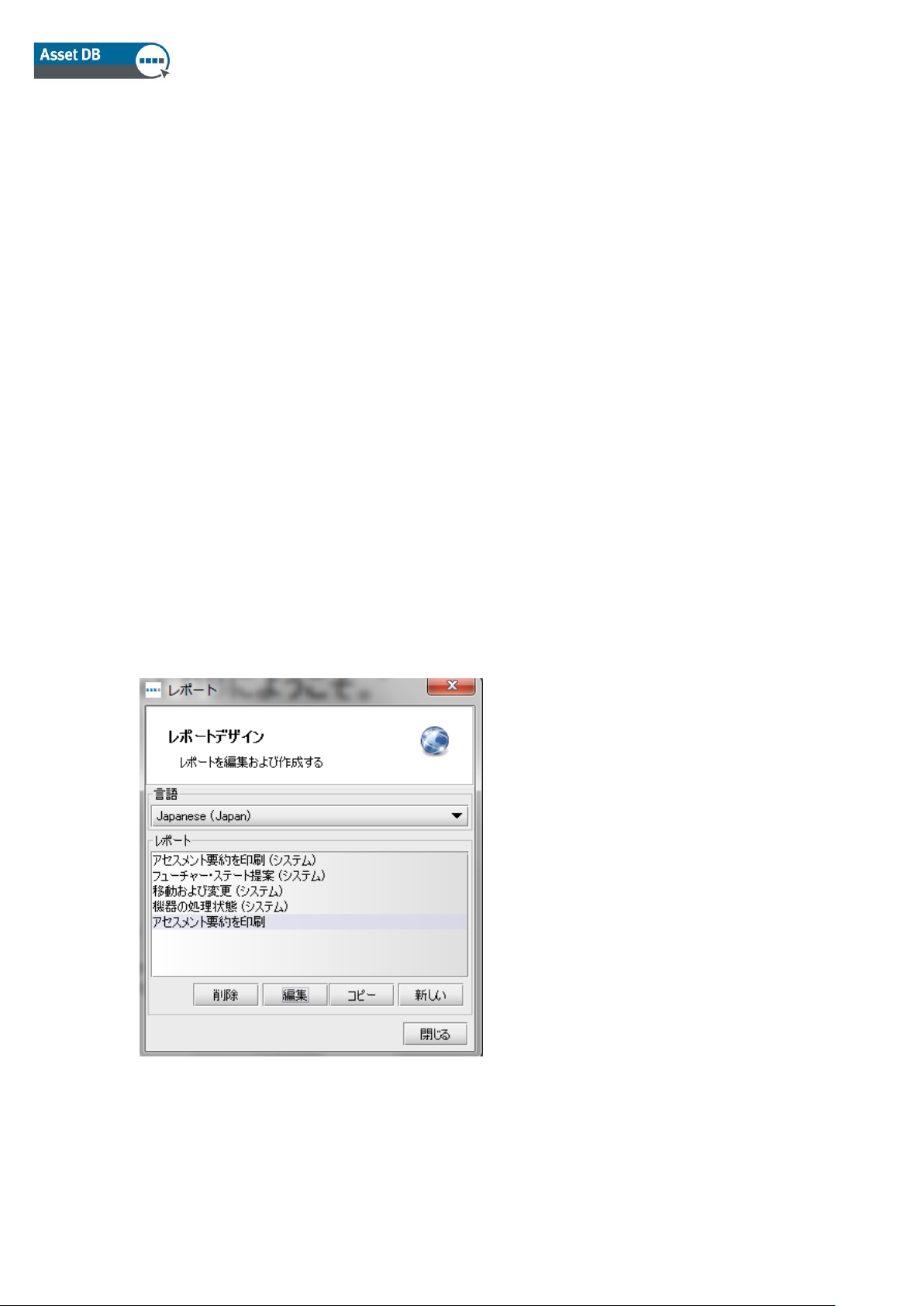
Report Editor ユーザーマニュアル
5.3 スタイルをエクスポート/インポートする
一旦作成されたスタイルは、将来 Asset DB のレポートに適用することができ
るだけではなく、他の Asset DB にエクスポート、インポートすることもでき
ます。
スタイルをエクスポートするには、[メニュー]バーから[レポート]→
[スタイル]→[エクスポート]を選択します。表示されたスタイルリスト
からエクスポートするスタイルを選択し、[エクスポート]ボタンをクリッ
クします。ファイルは、希望のエクスポート先に.rst ファイルとして保存され
ます。
スタイルをインポートするには、[レポート]→[スタイル]→[インポー
ト]で、保存した.rst ファイルを選択します。スタイルは、システム内全ての
レポートに適用することができます。
6 プロジェクトデータソースの設定
コピーしたレポートは、[レポート]ウィンドウに表示されます。新しいレ
ポートに変更を加えるには、リストから希望のレポートを選択して[編集]
ボタンをクリックします(図 8)。
図 8. コピーしたレポートを編集する
- 10 - Asset DB v4.4
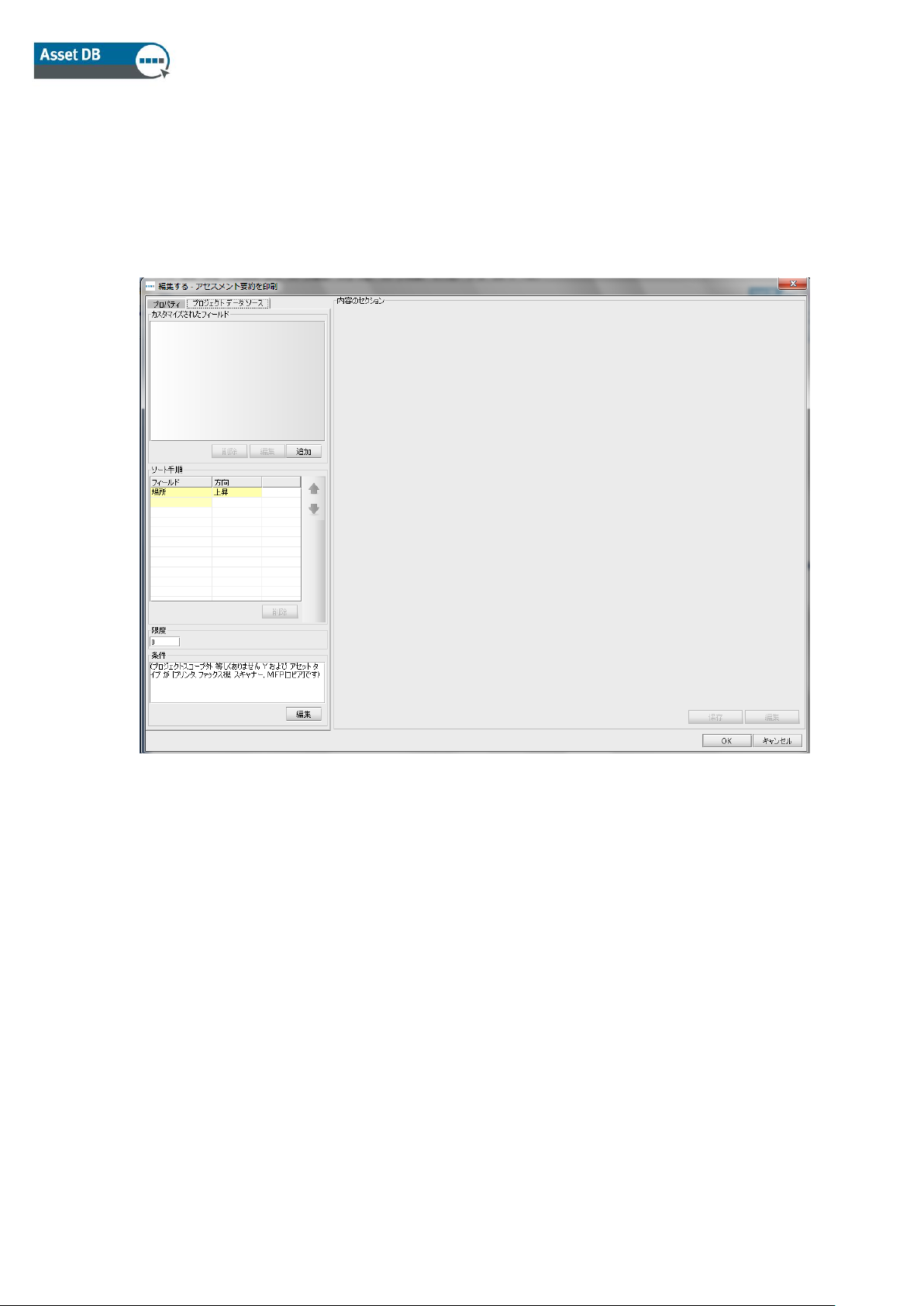
Report Editor ユーザーマニュアル
レポートの[レポートデザイン/スタイル]ウィンドウが開きます。ここでレ
ポート名の変更はできませんが、タイトルは左上の[一般的]の中で変更す
ることができます。
まず、レポート内容となるデータを決定します。[編集]ウィンドウの[プ
ロジェクトデータソース]タブで設定を行います(図 9)。
図 9. [プロジェクトデータソース]タブ
Asset DB では、プロジェクトの[アイコンのカスタマイズ]にあるフィール
ドや機器タイプなどの、システム設定フィールドに基づいたプロジェクトデ
ータのフィルタ設定をすることができます。
フィルタ条件を設定するには、[条件]パネルを使います(図 9)。プリン
トアセスメントサマリーレポートの場合、既定として設定されているのは、
範囲にあるプリンタ、MFD、スキャナ、ファックスです。既定設定の変更ま
たは、他のレポートに条件を設定する場合は、[条件]パネルから[編集]
ボタンをクリックします。
[編集条件]ウィンドウが開いたら(図 10)、データに独自の条件を設定し
ます。ここでは独自のサブセットしか表示されません。例えば、範囲内のプ
リンタのみを表示する場合です。設定は次の手順で行います。
- 11 - Asset DB v4.4

Report Editor ユーザーマニュアル
[アイコンのカスタ
マイズ]からフィー
ルドを選択
選択した条件
関連する条件用の空白
テキストとチェックボ
ックス
1 つのフィールドに
複数のフィルタを設
定
追加条件を挿入
条件を追加するには、[条件の追加]ボタン( )をクリックし、条件の詳細
を設定します(図 10)。[パスの追加]( )ボタンを使うと、追加した条件
ごとにデータフィールドに複数のフィルタを設定することができます。
- 12 - Asset DB v4.4
図 10. [条件の編集]ウィンドウ

Report Editor ユーザーマニュアル
上記の方法で条件を作成するには、データフィールドからアセットタイプを
選択し、[プリンタ]にチェックします(図 10)。それから、データフィー
ルドとして[範囲外]を選択し、追加条件を作成します。フィールドがチェ
ックされていない(チェックボックスが空白である)ことを確認して下さい。
データのフィルタ条件の設定を終了したら、[OK]ボタンをクリックして設
定を保存します。新しい設定は、[条件]パネルにアップデートされます。
6.1 カスタムフィールドを作成する
プロジェクトの[アイコンのカスタマイズ]にある標準フィールドでは、デ
ータのフィルタの作成のほかに、標準フィールドに基づいたカスタムフィー
ルドの作成ができます。例えば、TCO コストと電力コストの両方を含む全体
コストに基づいたフィルタを適用する時などです。その際には、両方のフィ
ールドを追加したカスタムフィールドを作成します。
カスタムフィールドを作成するには、[カスタムフィールド]パネルにある
[追加]ボタンをクリックします(図 11)。
図 11. カスタムフィールドの作成
[フィールドウィザード]ウィンドウが開いたら、新しいのカスタムフィー
ルドの作成を開始します。最初のスクリーンにはフィールドのタイプに関し
て、次の 3 種類のオプションが表示されます。
- 13 - Asset DB v4.4

Report Editor ユーザーマニュアル
6.1.1 複数のフィールドを追加する
このオプションでは、上記の例の通り、複数のフィールドの合計に基づくフ
ィルタを作成する時に使います。このフィールドを作成するには、関連する
ラジオボタンを選択し[次へ]をクリックします。
次に[表示名]ボックスで、新しいカスタムフィールドに名前をつけます
(図 12)。この名前は[条件]ウィンドウのリストに表示されます。
次に追加したいフィールドを選択します。[追加]ボタンをクリックして、
現在のプロジェクトの[アイコンのカスタマイズ]をスクロールし、関連す
るフィールドを選択します。追加したいフィールドを全て選択すると、[フ
ィールド]セクションに表示されます(図 12)。
図 12. フィールドウィザード-複数の既存フィールドを追加してフィールドを作成
する
フィールドの作成を終了するには、[終了]ボタンをクリックします。[レ
ポートの編集]ウィンドウの左上にある[カスタマイズされたフィールド]
パネルに、新しいフィールドが表示されます。
6.1.2 数値を入力してフィールド数を乗じる
このオプションでは、フィルタを適用する前に数値フィールドを積算、増加
します。例えば、月間値を 12 倍して年間値を算出する時に使用します。この
タイプのフィールドを作成するには、関連するラジオボタンを選択し[次へ]
をクリックします。
次に、[表示名]ボックスに新しいカスタマイズされたフィールドの表示名
を入力し、掛け算するフィールドをドロップダウンメニューから選択します。
- 14 - Asset DB v4.4

Report Editor ユーザーマニュアル
何倍にするかの数値を[数値]に入力します。
図 13. フィールドウィザード-既存のフィールドを乗算してフィールドを作成する
フィールドの作成を終了するには、[完了]ボタンをクリックします。[レ
ポートの編集]ウィンドウの左上にある[カスタマイズされたフィールド]
パネルに新しいフィールドが表示されます。
6.1.3 条件に基づくテキストを表示する
このオプションでは、接続タイプやアセットタイプなど、複数のオプション
フィールドを圧縮します。この機能を使い、固定の条件に基づく新しいのカ
テゴリオプションを作成することができます。その結果、各機器は新しいカ
テゴリにそれぞれ設置されます。
このフィールドを作成するには、関連するラジオボタンから[次へ]をクリ
ックします。
同様に[表示名]ボックスで、新しくカスタマイズされたフィールドに名前
をつけ、デフォルトカテゴリの定義を設定します。これは、選択したフィー
ルドに現時点で値のない機器のカテゴリとなります。
最後に複数の新しいカテゴリを作成します。例えば、接続タイプフィールド
を「ネットワーク」と「ネットワーク外」に分割する場合などです。カテゴ
リを作成するには、[カテゴリ]の[カテゴリ]をダブルクリックし、最初
のカテゴリ名を入力します。新しいカテゴリを決定するには、[条件]の見
出しと同じ列をダブルクリックします。次に[条件の編集]ウィンドウが開
きます。条件の編集については、セクション6と図 10 を参照のこと。同様の
プロセスで、必要なカテゴリの作成を継続します。
- 15 - Asset DB v4.4

Report Editor ユーザーマニュアル
図 14. フィールドウィザード-条件に基づくテキストを表示してフィールドを作成
する
フィールドの作成を終了するには、[完了]ボタンをクリックします。[レ
ポートの編集]ウィンドウの左上にある[カスタマイズされたフィールド]
パネルに新しいフィールドが表示されます。
作成したカスタムフィールドは、レポートの条件設定に適用することができ
ます(セクション 6)。フィールドは[アイコンのカスタマイズ]の[カス
タマイズ]セクションに表示されます。
6.2 既定ソート順の設定をする
[プロジェクトデータソース]タブで最後に定義するのが、テーブルやチャ
ートのソート順のデフォルトです。
この機能では、特定のフィールドにあるリストにおけるアイテムの表示順序
を決定します。テーブルやチャートで特定しない限り、全てのフィールドは
デフォルトで上昇に設定されています。
図 15. 既定ソート順の設定をする
- 16 - Asset DB v4.4
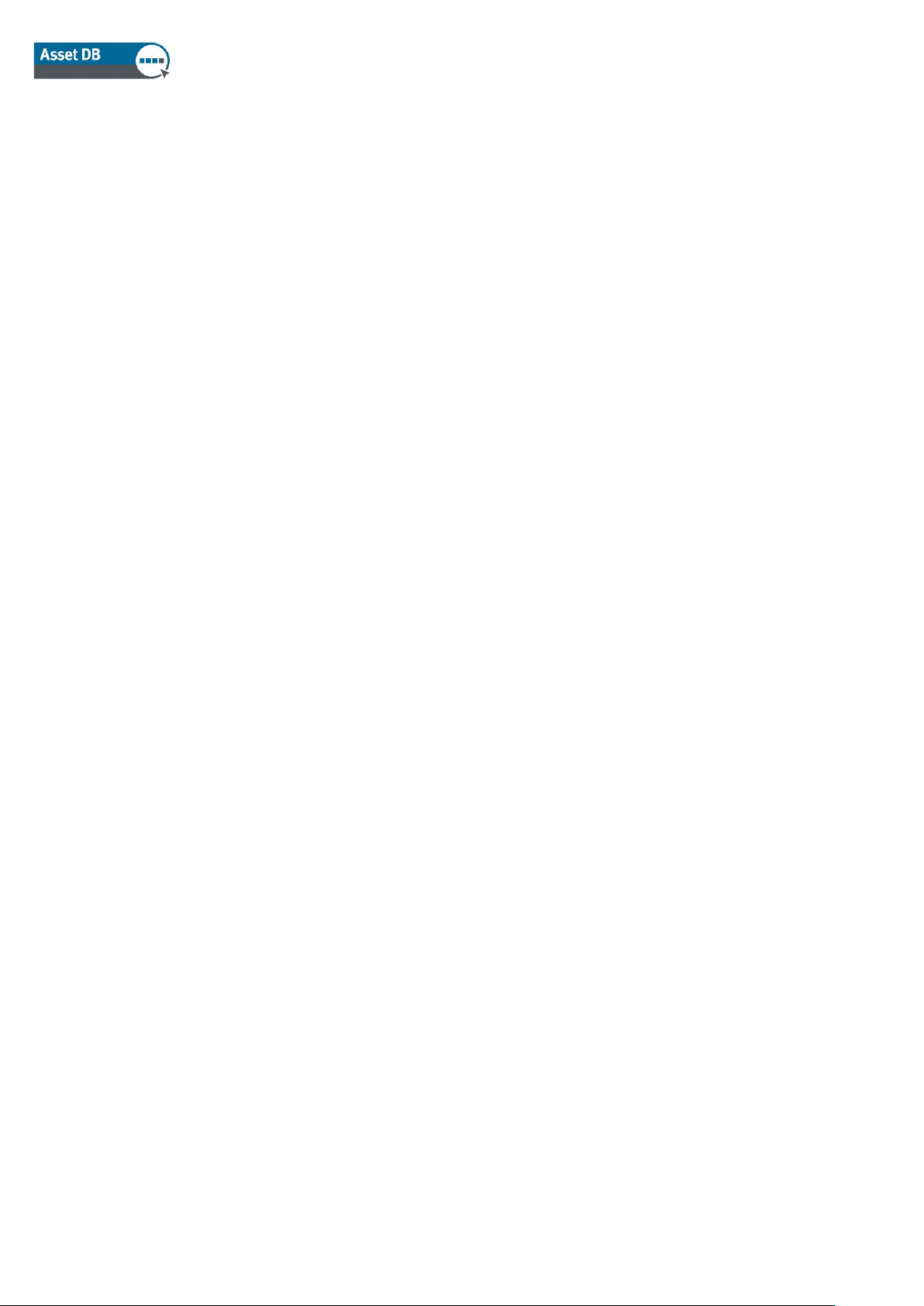
Report Editor ユーザーマニュアル
ソート順を設定するには、[フィールド]に表示された列をダブルクリック
します。そこでプロジェクトの[アイコンのカスタマイズ]からフィールド
を選択します。フィールドを選択したら、[方向]コラムのドロップダウン
メニューの下降か上昇のいずれかにデフォルトを設定します(図 15)。
これらのソート順は、選択したレポート内全てのテーブルやチャートにデフ
ォルトとして適用されます。特定のアイテムに、別のソート順を設定するこ
とも可能です。ソート順を削除するには、テーブルから関連する行を選択し
て、[削除]ボタンをクリックします。
[プロジェクトデータソース]の設定を終了したら、[レポートの編集]ウ
ィンドウ右下の[OK]ボタンをクリックして内容を保存します。
7 レポートの内容管理
新しいレポートを作成または既存のレポートをコピーして、プロジェクトデ
ータソースの設定を終了したら、次にレポート本文の作成に入ります。本文
には、セクションとサブセクションがあり、サブセクションにはパラグラフ、
画像、テーブル、チャートが含まれます。
7.1 レポートセクションを作成する
レポートの内容管理では、まずセクションの作成を行います。レポート内に
セクションを作成することで、タイトルの識別やナビゲーションバーを作成
する時などに、レポートやマイクロソフト Word などのプログラム内での移動
が容易になります。
レポートに新しいセクションを追加するには、ウィンドウの下から[追加]
→[セクション]を選択します(図 16)。
- 17 - Asset DB v4.4

Report Editor ユーザーマニュアル
図 16. レポートにセクションを追加する
表示されたポップアップウィンドウで、セクション名を決定します。セクシ
ョン名を決定したら[OK]ボタンをクリックし、セクションの作成に入りま
す。セクションは[レポートの編集]の[レポートの内容]に表示されます。
最初のセクションを入れたら、次のセクションは、[挿入する]→[セクシ
ョン]で追加します。この機能では、サブセクションではなく、新しいセク
ションとして作成されます(詳しくは、セクション 7.1.1 を参照)。こうして
挿入されたセクションは[レポートの内容]リスト上部に表示されます。
レポート内でセクションを移動するには、リストから移動したいセクション
を選択し、右側にある上下の矢印で移動します。詳細はセクション 7.9 を参照
のこと。
- 18 - Asset DB v4.4

Report Editor ユーザーマニュアル
7.1.1 サブセクションを作成する
セクションの追加を終了したら、同じセクション内にサブセクションを追加
することができます。セクションを選択して[追加]→[セクション]を選
択し(図 17)、サブセクション名を決定します。
図 17. サブセクションを作成する
作成したサブセクションは、[レポートの内容]リスト内でセクションの右
側にオフセット表示されます。
同レベルで新しいサブセクションを追加するには、同じセクションを選択し、
上記のステップを繰り返します。レベルを追加するには、サブセクションを
選択して[追加]→[セクション]をクリックします。
7.2 改ページを挿入する
レポート内に改ページを挿入することで、新しいセクションやアイテムを新
しいページに表示することができます。改ページは、レポート内の任意のポ
イントに作成することができます。
改ページの挿入には、[追加]メニューと[挿入]メニューの2通りの方法
があります。[追加]を使う場合([追加]→[改ページ])、レポートの
最後に新しい改ページが追加されます。[挿入]メニューを使う場合([挿
- 19 - Asset DB v4.4

Report Editor ユーザーマニュアル
入]→[改ページ])、[レポートコンテンツ]リストから選択されている
アイテムの上に改ページが挿入されます。
この[挿入]と[追加]オプションは、レポート内の新しいオブジェクトす
べてに適用します。
7.3 パラグラフを作成/編集する
Asset DB レポート内のパラグラフは、テキストのパラグラフまたは、セクシ
ョン、サブセクションのタイトルと関連しています。改ページ同様、パラグ
ラフの追加には[追加]メニュー([追加]→[パラグラフ])と[挿入]
メニュー([挿入]→[パラグラフ])の2通りの方法があります。
作成したパラグラフは、[レポート内容]リストから選択し、[編集]をク
リックして、内容を変更することができます。既存のパラグラフも、同様の
方法で編集します。
図 18. パラグラフを作成する
テキストの作成と編集は、[編集]ウィンドウのボックスで行います。
テキストは、自動的にパラグラフスタイルで表示されます。テキストの表示
を変更するには、まず変更したいセクションをハイライトします。次に、ウ
- 20 - Asset DB v4.4

Report Editor ユーザーマニュアル
ィンドウ上部のボタンを使い、ドロップダウンから既定のスタイルを選択す
るか、個別のオプションから変更を入力します。
変更の追加を終了したら、[保存]ボタンをクリックして内容を保存します。
同時に内容がプレビュー表示されます。[レポートコンテンツ]のパラグラ
フ名のアップデートが実行され、パラグラフの最初の行がリストに表示され
ます。
7.3.1 プロジェクトアセットのパラグラフを作成する
プロジェクトアセットのパラグラフはテキストで構成されますが、プロジェ
クトの現状内のデータに基づくパラメータを挿入することができます。この
機能を使い、パラグラフ内に動的数値を挿入することが可能になります。
通常のパラグラフ同様、プロジェクトアセットのパラグラフの追加には[追
加]メニュー([追加]→[プロジェクトアセット]→[パラグラフ])と、
[挿入]メニュー([挿入]→[プロジェクトアセット]→[パラグラフ])
の2通りの方法があります。
パラグラフの作成を終了したら、[レポートコンテンツ]リストから選択し、
[編集]をクリックして変更を行います。プロジェクトアセットのパラグラ
フ内のテキストの作成や変更は、通常のパラグラフと同様の方法で行います。
パラメータを加えてテキストを拡張するには、[パラメータの挿入]ボタン
( )をクリックします。[パラメータ作成]ウィンドウから、セクション
7.5.1 に示す方法でパラメータを作成します。
各システムレポート内には、表示データに関するセクションやチャートのタ
イトル、パラグラフなど、さまざまなテキストが含まれています。これはす
べて[レポートの編集]ウィンドウで編集することができます。[レポート
の管理]ウィンドウから、編集したいコピーレポートを選択し、[編集]を
クリックします。
レポート内のテキストを編集するには、まず[レポートの編集]ウィンドウ
のホームスクリーンにある[レポートの内容]リストからアイテムを選択し
ます。[コンテンツのセクション]パネルには選択した部分のプレビューが
表示されます。
選択したセクションの編集を開始するには、[コンテンツのセクション]パ
ネルの右下にある[編集]ボタンをクリックします。テキストが編集可能な
形式で画面に表示されます(図 19)。
- 21 - Asset DB v4.4

Report Editor ユーザーマニュアル
図 19. レポート内のテキストを編集する
ここで、テキスト本文を希望の状態にアップデートすることができます。
[保存]ボタンをクリックすると、新しいテキストのプレビューが表示され
ます。
[コンテンツのセクション]パネル内では、テキストのサイズと色の編集を
することもできます。[編集]ボタンをクリックすると、テキストが編集可
能な形式で表示され、上部にはフォントのオプションが表示されます(図
19)。
既定の色やサイズなどは、[レポートスタイル]ドロップダウンで選択した
スタイルで決定します。フォントは[スタイル]で決定し、この段階で変更
することはできません。フォントの変更については、セクション8を参照の
こと。
テキストの外観を変更するには、まずテキストを選択、ドロップダウンで定
義済みの見出しスタイルから選択するか、個別の編集オプションを使います。
太字、下線、イタリックのほか、テキストとハイライトの色を選択すること
ができます。
[保存]ボタンをクリックして変更を保存すると、プレビュー画面が表示さ
れます。
- 22 - Asset DB v4.4

Report Editor ユーザーマニュアル
7.3.2 仮想アセットのパラグラフを作成する
プロジェクトのソリューションを作成した場合、仮想アセットに基づくパラ
メータを含むパラグラフを作成することができます。
通常のパラグラフ同様、仮想アセットのパラグラフの作成には、[追加]メ
ニュー([追加]→[仮想アセット]→[パラグラフ])と[挿入]メニュ
ー([挿入]→[仮想アセット]→[パラグラフ])の2通りの方法があり
ます。
パラグラフの内容は、セクション 7.3.1 で示した方法で作成し、[保存]をク
リックして保存します。
7.4 レポートテーブルを作成/編集する
レポートに表示できるテーブルには、次の 3 種類があります。標準テーブル
は主にテキストから構成され、テキストには数値パラメータが含まれます。
ダイナミック表は、プロジェクトからのデータリストで構成されています。
クロス・タブテーブルは、複数のデータ計算を単一のフィールドに表示する
テーブルです。
7.4.1 標準テーブルを編集する
標準テーブルの追加と挿入を行うには、[追加]→[テーブル]または[挿
入]→[テーブル]を選択します。新しいまたは既存のテーブルを[レポー
トの内容]リストから選択し、[編集]ボタンをクリックして編集を開始し
ます。
画面には、設定とテーブルが編集可能な形式で表示されます(図 20)。
- 23 - Asset DB v4.4

Report Editor ユーザーマニュアル
図 20. 標準テーブルの編集
まず最初にテーブルのレイアウトを設定します。テーブルは、他のテキスト
やチャートと一緒に標準のページに埋め込むことができます。または[全ペ
ージ]のチェックボックスを選択し、テーブルを全ページ表示することも可
能です。テーブルレイアウトの追加オプションとして、ページ両側の水平マ
ージンの設定があります。0%(テーブルがページのマージンまで拡張)から
100%(テーブル内のテキストのサイズでテーブルの幅を決定する)の幅から、
設定値を指定します。
行や列などで表のサイズを変更するには、[表サイズ]セクションの数値を
変更します。追加した行はテーブルの下に、追加した列はテーブルの右側に
表示されます(図 21)。同様に、行を削除する場合も右から、列を削除する
場合は下から実行されます。
- 24 - Asset DB v4.4

Report Editor ユーザーマニュアル
追加する行と列の数
下に追加した行と右
に追加した列
図 21. 既存のテーブルに行と列を追加する
テーブル構成の編集を終了すると、テーブル内にテキストを追加することが
できます。希望のセルを選択して、テキストを入力します。セルの行の高さ
は、入力したテキストの文字数に従い自動的に調整されます。入力を終了し
たら、プレビュー画面上部のボタンを使い、スタイルをカスタマイズするこ
とができます。
テーブルの変更を終了したら、[保存]ボタンをクリックすると、プレビュ
ー画面が表示されます。
7.5 プロジェクトアセットテーブルを作成する
前項で説明した標準テーブルのほかに、プロジェクトアセットテーブルには
3種類の付属タイプがあります。標準プロジェクトアセットテーブル、プロ
ジェクトアセットダイナミック表、プロジェクトアセットクロスタブテーブ
ルは、いずれもレポートに追加・挿入することができます。
7.5.1 標準プロジェクトアセットテーブルにパラメータを追加する
標準テーブルには、通常のテキストのほかに、プロジェクト内のデータに基
づく単一のパラメータを追加することもできます。プリントアセスメントサ
マリーレポート(図 20)で示すように、テーブルは最大/最小/平均値、ユー
ザー/機器比率を表示するテキストセルから構成されています。この値は、す
べてのレポートで静的数値になります。さらに、プロジェクト内のユーザー/
機器の実際の比率を示すパラメータがあります。
- 25 - Asset DB v4.4

Report Editor ユーザーマニュアル
標準プロジェクトアセットテーブルをレポートに追加または挿入するには、
[追加]→[プロジェクトアセット]→[テーブル]→[テーブル]または
[挿入]→[プロジェクト] [アセット]→[テーブル]→[テーブル]
を選択します。テーブルを編集するには、リストからレポートを選択し[編
集]をクリックします。
パラメータをセルに挿入するには、セルを選択し[パラメータの挿入]ボタ
ン( )をクリックします。[パラメータの作成]ウィンドウが開きます(図
22)。
図 22. [パラメータの作成]ウィンドウ
パラメータを作成するには、まずパラメータ名を指定します。パラメータ名
は、選択したセルのパラメータのカッコ内に表示されます。図 20 で「機器比
率 device ratio」とある部分です。
次に、作成するパラメータのタイプを指定します。オプションには次の 3 種
類があります。
7.5.2 計算
計算では、次の演算に基づく単一値を算出します。
カウント: データフィールド上の数値(例.フィニッシャを含む総機
器数)
機種別のカウント: データフィールド上の機種別カウント数値(例.
特定モデル総数)
合計: 数値フィールド上の数値の合計
平均: 数値フィールド上の数値の平均
最低値: 数値フィールド上の最低数値
最高値: 数値フィールド上の最高数値
標準偏差値: データの分布
差異: 数値フィールド上の最低値と最高値の差異
第一: 最初のアセット番号など、テキスト数値のリストの最初にある
アイテム
- 26 - Asset DB v4.4

Report Editor ユーザーマニュアル
1の値は、2の値のパーセ
ンテージで表示
計算をドロップダウンから選択したら、データフィールドドロップダウンで
その計算と関連するフィールドを決定します。一部の計算には選択するフィ
ールドに制限があるものもあります。カウント、機種別カウント、第一番目
はどのフィールドにも適用できますが、そのほかのアイテムは数値フィール
ドにしか適用することができません。
計算パラメータを使用するのは、例えばプリントフリート内の異なったモデ
ルの総数を表示する時です。そのためには「異なるモデル」の名前を付け、
[機種別のカウント数]を計算に選択し、フィールドドロップダウンから
[モデル]を選択します。テーブルには、フリートのモデル数が単一値とし
て表示されます。
7.5.3 パーセンテージ
パーセンテージパラメータでは、計算値のパーセンテージ表示ができます。
この機能は、総数に対するカラーの割合を表示する時などに使います。
パーセンテージの計算は、総数とそれに対する別の値の 2 つの数値を入力し
ます。それぞれの数値は、上記で示した方法で作成します。
7.5.4 比率
比率パラメータは、パーセンテージパラメータとほぼ同様の方法で計算しま
す。2つの計算値が必要になりますが、最終値は:を使って比率で表示され
ます。この数値は上記と同様の方法で計算します。
比率パラメータは、MDF と比較したプリンタ比率や、上記で説明したユーザ
ー対機種の比率を計算する時に使います。
この3つの計算では、標準フィールドと同様、[コンテンツ]ウィンドウの
[セクション]にある[データソース]タブで、カスタムフィールドを作成
- 27 - Asset DB v4.4
図 23. パーセンテージパラメータを作成する

Report Editor ユーザーマニュアル
することができます。カスタムフィールドの作成方法については、セクショ
ン 6.1 を参照のこと。
7.5.5 ダイナミック表を作成する
上記で説明した通り、ダイナミック表はプロジェクトのデータのリストで構
成されています。作成したリストは特定の数値に限定され、例えば上位 10 ま
たは下位5などを表示することができます。
プロジェクトアセットダイナミック表を追加または挿入するには、[追加]
→[プロジェクトアセット]→[テーブル]→[ダイナミック表]または
[挿入]→[プロジェクト] [アセット]→[テーブル]→[ダイナミッ
ク表]を選択します。テーブルを編集するには、リストからレポートを選択
して、[編集]をクリックします。テーブルの特性が編集可能な形式で表示
されます(図 24)。
図 24. ダイナミック表を編集する
テーブルのレイアウトは、セクション 7.4.1 で説明した標準テーブルと同様で
す。ダイナミック表のタイトルは、完成したレポートのテーブル上部にその
まま表示されます。
上記手順で内容を決定すると、テーブルのコラムが[コラム]パネルに表示
されます。コラムは、フィールドコラムの空白のセルをダブルクリックして
- 28 - Asset DB v4.4

Report Editor ユーザーマニュアル
追加します。そこでプロジェクトの[アイコンのカスタマイズ]からディス
プレイしたいデータフィールドを選択します。
次に、新しいコラムに見出しを指定します。空白のセルの場合、見出しはフ
ィールド名と同一になります。見出しを指定するには、関連するセルをダブ
ルクリックして、希望の見出しを入力します。
最後に重量を決定します。重量では、テーブルに表示するコラムの幅を決定
します(0 から 1 の比率)。セルをダブルクリックし、必要な数値を入力して
設定することもできます。
ダイナミック表の[プロパティ]タブで最後に編集するのが、グループ化で
す。位置のボックスでグループを選択し、位置ごとにテーブルの結果をまと
めます。他のフィールドでグループ化するときは(例.モデル)、[追加]
ボタンをクリックして、[アイコンのカスタマイズ]から希望のフィールド
を選択します。
7.5.6 ダイナミック表データソースを編集する
標準データフィールドに加え、テーブルには既存のフィールドを使ったカス
タムフィールドを追加することもできます。カスタムフィールドは、[デー
タソース]タブから作成します(図 25)。カスタムフィールドの作成に関す
る詳細については、セクション 6.1 を参照のこと。
[データソース]タブでは、ソート順を作成することもできます。テーブル
のソート順で現在のフィールドを表示します。ソート順はセクション 6.2 に説
明した方法で変更します。
- 29 - Asset DB v4.4

Report Editor ユーザーマニュアル
図 25. ダイナミック表を編集する-[データソース]タブ
プロジェクト内のデータのフィルタ条件は、レポートに表示する前に、設定
することができます。条件の設定については、セクション 6 を参照のこと。
[データソース]タブで最後に設定するのは、限度です。レポートに表示す
る結果の数を指定するもので、例えば上位 10 などです。フィールドに必要な
数値を入力して、制限を設定します。
変更を終了したら[保存]ボタンをクリックすると、変更が保存されプレビ
ュー画面が表示されます。
7.5.7 クロス・タブテーブルの作成
クロス・タブテーブルでは、単一のフィールドに複数の情報を表示すること
ができます。例えば、機器のメーカーごとにそれぞれのモデル数を表示した
り、カラーやモノクロの機器数を表示することができます。標準テーブルや
ダイナミック表と比較すると、クロス・タブテーブルにはより多くの情報を
表示することができることになります。
プロジェクトアセットクロスタブテーブルを作成するには、[追加]→[プ
ロジェクト] [アセット]→[テーブル]→[クロス・タブ]または[挿
入]→[プロジェクト] [アセット]→[テーブル]→[クロス・タブ]
- 30 - Asset DB v4.4

Report Editor ユーザーマニュアル
を選択します。リストからレポートを選択し、[編集]をクリックして、テ
ーブルを編集します。テーブルの特性が編集可能な形式で表示されます(図
26)。
図 26. クロス・タブテーブルを編集する
テーブルのレイアウトは、セクション 7.4.1 で説明した標準テーブルと同様で
す。クロス・タブテーブルのタイトルは、完成したレポートでテーブル上部
にそのまま表示されます。
次に、カスタムフィールド、フィルタ条件、テーブルの限度など、プロジェ
クトのデータソースを設定します。方法については、セクション6を参照の
こと。
データソースが決定すると、テーブルのコラムを作成する準備が整ったこと
になります。最初に作成するのは、左側のタイトル列です。各値につき新し
い行が作成され、列には情報が表示されます。上記の例では、タイトル列が
プロジェクト内の各メーカー名ごとに新しい行を作成し、セルにはメーカー
名が表示されています。これは、ドロップダウンでグループを使って作成し
ます。
コラムのタイプには次の 2 つがあります。
- 31 - Asset DB v4.4

Report Editor ユーザーマニュアル
7.5.8 計算式コラム
[計算式コラム]には、次の計算に基づくテーブルの各行と関連する数値を表
示します。
カウント: データフィールド上の数値(例.フィニッシャを含む総機器
数)
機種別のカウント数: データフィールド上の機種別数値(例.特定モ
デル総数)
合計: 数値フィールド上の数値の合計
平均: 数値フィールド上の数値の平均
最低値: 数値フィールド上の最低値
最高値: 数値フィールド上の最高値
標準偏差値: データの分布
差異: 数値フィールド上の最低値と最高値の偏差
第一: 最初のアセット数など、テキスト値のリストの最初にあるアイ
テム
列を編集するには、[コラム名]の列から関連する行をダブルクリックします。
上部のタイトル行に表示される名前は、ここで修正します。次に、計算が基
づくデータフィールドを修正します。セルをダブルクリックして、ポップア
ップウィンドウから関連するフィールドを選択します。
次に、横の列からドロップダウンで計算を選択します。前述の通り、特定の
計算には選択できるフィールドに制限があります。カウント、機種別のカウ
ント数、第一はどのフィールドにも適用できますが、そのほかは数値フィー
ルドにしか適用できません。
[計算カウント]で最後に選択するのが、列の重量です。0 から 1 の数値で、列
の幅を決定します。セルをダブルクリックして、新しい数値を入力して変更
します。
7.5.9 カウント・コラム
二つ目コラムは、定義された条件に基づき、それぞれの行の機器全ての数を
計算します。
[カウント・コラム]の編集には、まず名前の修正があります。[コラム名]の列
から関連する行をダブルクリックして、タイトル行に表示される名前を変更
します。[計算式コラム]に関しては、これによりタイトル行に表示される名
前が変更します。
- 32 - Asset DB v4.4

Report Editor ユーザーマニュアル
次に計算が基づく条件を設定します。条件列の関連するセルをダブルクリッ
クして、セクション6で説明する指示に従います。
最後に、「カウント・コラム]の重量を変更します。セルをダブルクリックし
て、0 から 1 の新しい数値を入力します。
クロス・タブテーブルの設定を全て終了したら、[保存]ボタンをクリック
して内容を保存します。保存が終了すると、プレビュー画面が表示されます。
7.6 仮想アセットテーブルを作成する
これまで説明したプロジェクトアセットテーブルに加え、各 3 タイプのテー
ブルを、プロジェクトのソリューションからのデータに組み入れて、仮想ア
セットテーブルを作成することもできます。
ヘッダーのメニューから[レポート]をクリックして、[デザイン]に行く。次に
[ 管理する]を選んで、その中の対象のレポートを選び[新しい]をクリックする。
ポップアップ画面がでたら、左下の[追加]→[仮想アセット]→[テーブ
ル]→[テーブル]/[ダイナミック表]/[クロスタブ]の中からいずれ
かを選びます。次のステップとして[挿入]/[追加]/[削除]→[仮想アセッ
ト]→[テーブル]→[テーブル]/[ダイナミック表]/[クロスタブ]
で、レポートに追加、挿入、削除することができます。
作成したテーブルを[レポートの内容]リストから選択し、[編集]ボタン
をクリックして編集を開始します。テーブルの作成方法は、セクション 7.5 を
参照のこと。
7.7 レポートアセットチャートの作成/編集
Asset DB レポートでは、パイチャート、シリーズパイチャート、バー(棒グ
ラフ)の 3 種類のチャートを作成することができます。チャートには、ユー
ザが設定した内容でプロジェクトデータの表示をすることができます。
7.7.1 パイチャートを作成する
Asset DB レポートのパイチャートは標準のパイチャートで、データフィール
ドの総数に対する比率を円の中に扇形に分割して表示します。
レポートにパイチャートを追加、挿入するには、[追加]→[プロジェクト
アセット]→[チャート]→[パイ]または[挿入]→[プロジェクトアセ
ット]→[チャート]→[パイ]を選択します。
- 33 - Asset DB v4.4

Report Editor ユーザーマニュアル
作成したチャートを[レポートの内容]リストから選択、[編集]ボタンを
クリックして編集を開始します。
まず、レイアウトやタイトルなどの形態を、を編集します。
レイアウトパネルでは、ページ上でのチャート両側の平行マージンを設定し
ます。0%に設定するとテーブルをページの余白ぎりぎりまで拡張することが
でき、最大値 95%ではとても細長い表になります。フィールドの横にある矢
印で、パーセンテージを調整します。
チャートのみのページを作成する場合、[全ページ]をチェックします。
チャートのタイトルを編集するには、タイトルフィールドに新しいタイトル
を入力します。
図 27. パイチャートを編集する
データ編集の前に決定する最後のパイチャートの形態は、ラベルのフォーマ
ットです。[ラベルのフォーマット]ドロップダウンには、次の5つのオプ
ションがあります。
グループ: データグループのタイトル(例.アセットタイプのプリンタ
/MFD/Fax)
- 34 - Asset DB v4.4

Report Editor ユーザーマニュアル
値: データグループの数値(例.フィールドのカウント値または合計)
パーセンテージ: 合計における各セクションのパーセンテージ
グループと値: タイトルとデータグループの数値
グループとパーセンテージ: タイトルとデータグループのパーセンテー
ジ
チャートのラベルのフォーマットは、ドロップダウンリストのオプションか
ら選択して変更します。
次に編集するのが、チャートのデータをグループ化する[アイコンのカスタ
マイズ]のデータフィールドです。これは[グループ]ドロップダウンから
選択します。このフィールドのタイトルは、[グループ]オプションを選択
した時にチャートラベルに表示されます。
最後に、各グループと関連する[値]または[パーセンテージ]を決定する計算式
を設定します。[計算]では次の機能の一つに基づいた単一数値を作成します。
カウント :データフィールド上の数値(例.フィニッシャを含む総機器
数)
機種別のカウント数: データフィールド上の機種別数値(例.特定モデ
ル総数)
合計: 数値フィールド上の数値の合計
平均値 :数値フィールド上の数値の平均
最低値: 数値フィールド上の最低値
最高値: 数値フィールド上の最高値
標準偏差値: データの分布
差異: 数値フィールド上のの最低値と最高値の差異
第一: 最初のアセット数など、テキスト値のリストの最初にあるアイテ
ム
ドロップダウンから計算式を選択すると、データフィールドドロップダウン
のデータを使い、計算式が関連するフィールドを決定することができます。
計算式の中には選択可能なフィールドに制限があることがあります。カウン
ト、機種別のカウント数、第一はどのフィールドにも適用できますが、それ
以外は数値フィールドにしか適用することができません。
計算値は全て、最終レポートのパイチャートに反映されます。
上記のパイチャートの修正以外にも、データのフィルタやカスタムフィール
ドの作成など、データソースの編集も可能です。この方法については、セク
ション 7.5.6 を参照のこと。
7.7.2 連続パイチャート(円グラフ)を編集する
- 35 - Asset DB v4.4

Report Editor ユーザーマニュアル
Asset DB レポートの連続パイチャートでは、1 つのパイチャートのそれぞれの
扇形に複数の情報を表示することができます。プリントアセスメントサマリ
ーレポートでの例を挙げると、モノクロ/カラーによるコスト概要などです。
モノクロコストとカラーコストの二つの異なるフィールドを、同一のパイチ
ャートに異なる扇形として表示することができます。
レポートにパイチャートを追加、挿入するには、[追加]→[プロジェクト
アセット]→[チャート]→[シリーズパイ]または[挿入]→[プロジェ
クトアセット]→[チャート]→[シリーズパイ]を選択します。
連続パイチャートを編集するには[レポートの内容]リストから選択、[編
集]ボタンをクリックします。最初に編集するのは、レイアウトやキャプシ
ョンなどの形態です。編集の方法は、セクション 7.7.1 のパイチャートと同様
です。棒グラフのキャプションは表の下に表示されますが、パイチャートの
タイトルと同様に編集します。
図 28. 連続パイチャートを編集する
データ編集の前に決定するシリーズパイの形態は、ラベル形式です。セクシ
ョン 7.7.1 の標準パイチャートと同様の方法で行います。
最後に、扇形の内容の修正をします。扇形の各部分には[アイコンのカスタ
マイズ]からのデータフィールドと以下の計算が含まれます。
- 36 - Asset DB v4.4

Report Editor ユーザーマニュアル
カウント:データフィールド上の数値(例.フィニッシャを含む総機器
数)
機種別のカウント数:データフィールド上の機器別数値(例.特定モデ
ル総数)
合計: 数値フィールド上の数値の合計
平均値: 数値フィールド上の数値の平均値
最低値: 数値フィールド上の最低値
最高値: 数値フィールド上の最高値
標準偏差値: データの分布
差異: 数値フィールド上の最低値と最高値の偏差
第一: 最初のアセット数など、テキスト値のリストの最初にあるアイテ
ム
標準パイチャートと同様に、特定の計算式には選択可能なフィールドに制限
があります。カウント、機種別のカウント数、第一はどのフィールドにも適
用可能ですが、その他は数値フィールドにしか適用できません。
まず、[フィールド]コラムから関連するセルをダブルクリックして扇形に
必要なフィールドを選択します。それから、プロジェクトの[アイコンのカ
スタマイズ]から希望のフィールドを選択します。それから[計算]コラム
のドロップダウンを使い、扇形の数値を決定するのに必要な計算を選択しま
す。
上記の修正に加え、データのフィルタやカスタムフィールドの作成など、表
のデータソースの編集も可能です。この方法は、セクション 7.5.6 で説明して
あります。
変更を終了したら、[保存]ボタンをクリックすると、プレビュー画面が表
示されます。
7.7.3 バー(棒グラフ)を編集する
Asset DB レポートのバー(棒グラフ)は標準棒グラフで、データフィールド
のそれぞれの結果を横軸に沿った棒であらわしたもので、高さで数値を表し
ます。
レポートに棒グラフを追加、挿入するには、[追加]→[プロジェクトアセ
ット]→[チャート]→[バー]または[挿入]→[プロジェクトアセット]
→[チャート]→[バー]を選択します。
最初に編集するのが、レイアウトやキャプションなど、バー(棒グラフ)の
形態です。編集方法は、セクション 7.7.1 のパイチャートと同様です。バー
- 37 - Asset DB v4.4

Report Editor ユーザーマニュアル
(棒グラフ)のキャプションは、グラフの下に表示されますが、パイチャー
ト(円グラフ)のタイトルと同様に編集します。
図 29. 棒グラフを編集する
次にグラフの X 軸の編集をします。[アイコンのカスタマイズ]からのデー
タフィールドで、これをもとにグラフのデータがグルーピングされます。選
択には、[カテゴリ]ドロップダウンを使います。
最後にシリーズの修正をします。ここでは、グラフに使われる棒の数やサイ
ズを決定するデータを編集します。シリーズには、計算式と数式の二つのタ
イプがあります。複数のシリーズを作成することも可能ですが、それぞれ同
タイプでなくてはなりません。シリーズのタイプの編集は次の手順で行いま
す。
7.7.4 計算
計算シリーズは、次の操作でグループごとに単一値を作成します。
カウント: データフィールド上の数値(例.フィニッシャを含む総機器
数)
機種別のカウント数: データフィールド上の機種別数値(例.特定モデ
ル総数)
- 38 - Asset DB v4.4

Report Editor ユーザーマニュアル
合計: 数値フィールド上の数値の合計
平均値: 数値フィールド上の数値の平均値
最低値: 数値フィールド上の最低値
最高値: 数値フィールド上にある最高値
標準偏差値: データの分布
差異: 数値フィールド上の最低値と最高値の差異
第一: 最初のアセット数など、テキスト値のリストの最初にあるアイテ
ム
既存の計算シリーズを編集または新しいシリーズを追加するには、[フィー
ルド]コラムのセルをダブルクリックします。計算と関連する新しいフィー
ルドが開き、上のリストのタイプがドロップダウンに表示されるので、そこ
から必要な計算タイプを選択します。特定の計算には、選択可能なフィール
ドに制限があります。カウント、機種別カウント、第一はどのフィールドで
も適用可能ですが、その他は数値フィールドでしか適用できません。
7.7.5 数式
数式シリーズは、プロジェクト内のデータにさらにフィルタをかけて、棒を
作成する時に使います。これによって棒グラフにカスタマイズされたフィー
ルドを作成することができます。
まず最初にコラム名を編集します。[コラム名]コラムで関連するセルをダ
ブルクリックすると、関連する基準や条件を作成できるようになります。方
法については、セクション6を参照のこと。
上記の修正のほかにデータのフィルタやカスタムフィールドの作成など、デ
ータソースの編集もすることができます。方法については、セクション 7.5.6
を参照のこと。
7.8 仮想アセットチャートの作成
上記のプロジェクトアセットチャートに加え、それぞれのチャートのタイプ
を仮想アセットチャートとして、プロジェクトのソリューションのデータに
組み入れることができます。
仮想アセットチャートの追加には[追加]→[仮想アセット]→[チャート]
→[パイ/シリーズパイ/バー]、または[挿入]→[仮想アセット]→[チャ
ート]→[パイ/シリーズパイ/バー]を選択します。
- 39 - Asset DB v4.4

Report Editor ユーザーマニュアル
オブジェクトをリスト
の上下に移動する
作成したチャートは[レポートコンテンツ]から選択し、[編集]ボタンを
クリックして編集することができます。表の作成は、セクション 7.7 と同様の
方法で行います。
7.9 レポートの順序を変更する
レポートの順序を変更するには、メニューバーから[レポート]→[デザイ
ン]→[管理する]を選択し、[レポートの管理]ウィンドウを開きます。
リストから希望のレポートを選択し、[編集]をクリックします。
[レポートの編集]ウィンドウが開き、[プロパティ]タブ(図 30)から、
レポートの構成に変更を加えます。
[プロパティ]タブでは、[レポートの内容]パネルがハイライトされてい
ます(図 30)。選択したレポートのセクション全てが表示されますが、ここ
ではプリントアセスメントサマリーレポートのコピーを例にしています。セ
クションとサブセクション名は太字黒線囲みで、そのセクション内のパラグ
ラフ、チャート、テーブルが下に表示されています。
セクションはレポート内のほかのエリアに移動することができますが、サブ
セクションはセクション内のみでしか移動できません。オブジェクト(画像、
- 40 - Asset DB v4.4
図 30. [プロジェクトの編集]ウィンドウ-[プロパティ]タブ
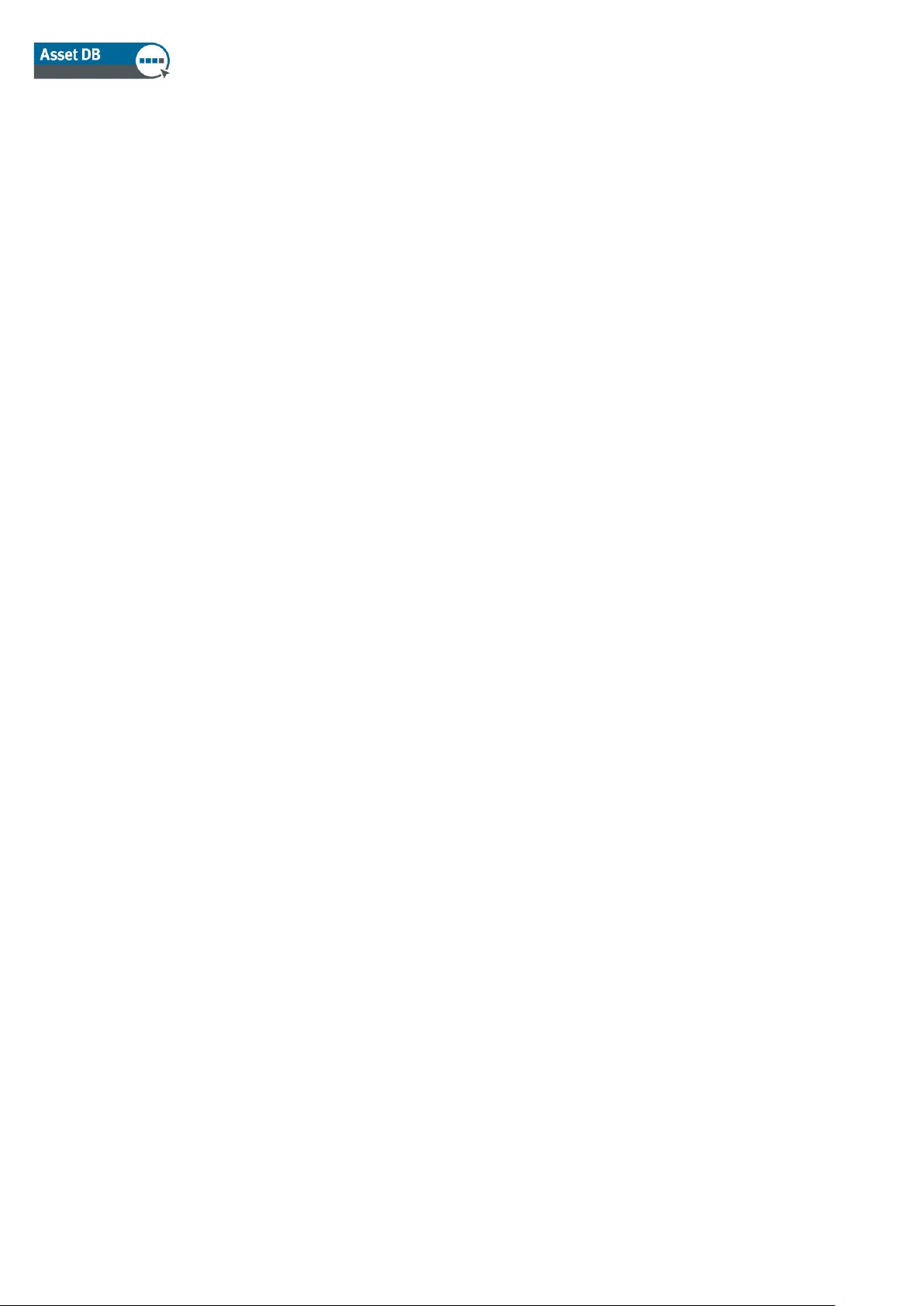
Report Editor ユーザーマニュアル
パラグラフ、テーブル、チャート)は、そのセクションまたはサブセクショ
ンの中でしか移動できません。
アイテムを移動するには、任意のアイテムを[レポートの内容]パネルから
選択します。オブジェクトの場合、レポート内での外見を示すプレビューが
表示されるので、右側の上下の矢印を使い、アイテムの新しいロケーション
を決定します。(図 30)
[レポート内容]パネルではレポート内でオブジェクトを移動できるだけで
はなく、セクションやオブジェクトを削除することができます。データのな
い白紙のチャートの表示を避け、不要な画像やテキストを削除することがで
きます。
レポートからセクションやオブジェクトを削除するには、リストの下にある
[削除]ボタンをクリックします。
レポートの構成を終了したら、[レポートの編集]ウィンドウの右下にある
[OK]ボタンをクリックすると内容が保存されます。
8 レポートデザインのエクスポート/インポート
編集または作成したレポート構成は、作成が行われた Asset DB からエキスポ
ートして、他の Asset DB のユーザと共有することができます。これにより社
内の 1 人のユーザが構成を作成し、関連ライセンス(レポートの編集が可能
なライセンス)を持つほかのユーザが、[コピー]、[作成]のプロセスを
繰り返すことなく同じレポートを作成できるようになります。
レポートの構成をエクスポートするには、[レポート] →[デザイン]→
[エクスポート]をメニューバーから選択します。リストから希望のレポー
トを選択し、[エクスポート]を選択すると、.rpt ファイルが生成されます。
レポートの構成をインポートするには、[レポート]→[デザイン]→[イ
ンポート]を選択し、保存された.rpt ファイルを読み込みます。このレポート
はシステム内のどのプロジェクトでも実行することができます。
- 41 - Asset DB v4.4
